CAD是一个应用非常广泛的制图工具,很多用户在使用的时候,还不是很清楚CAD文件怎么导入solidworks,下面小编给大家整理了相关步骤介绍,感兴趣的小伙伴不要错过哦!
CAD文件怎么导入solidworks?CAD文件导入solidworks操作教程

1、打开solidworks软件。
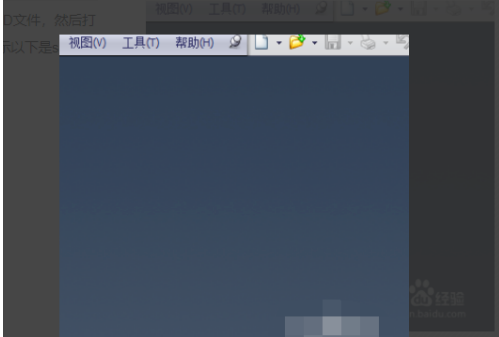
2、在上方的菜单栏中,选择打开文件夹,弹出打开文件的对话框。
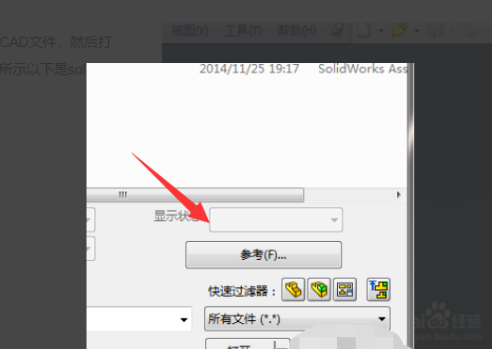
3、在最右下角的所有文件中选择DWG的格式,然后找到事先准备好的CAD文件名Drawing1。
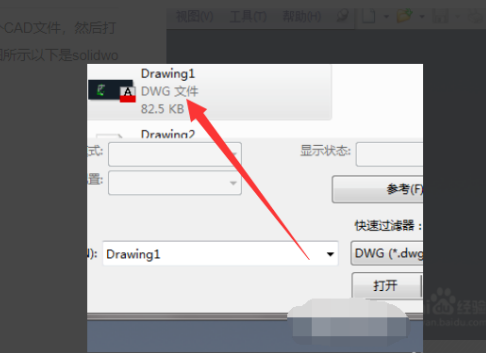
4、点击下方的打开,系统弹出默认的模板无效,是否继续使用一个空模板。
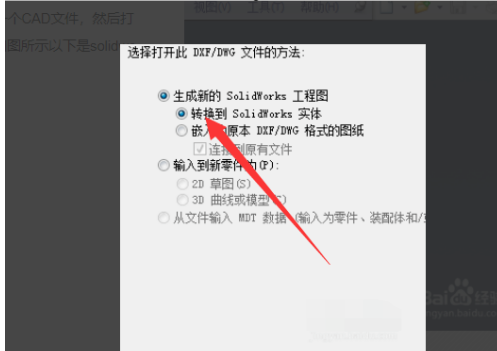
5、在弹出的对话框中选择第二个选项,即输入新零件为2D草图,然后选择下的完成,草图就直接输入到solidworks里了。

以上这篇文章就是CAD文件导入solidworks操作教程,有需要的小伙伴快来学习一下吧!








